Bij de onkosten is het daarom nu mogelijk een tweetal BTW bedragen in te geven:
|
Bij sommige onkosten die u wilt inbrengen kan het totaal bedrag bestaan uit verschillende BTW bedragen. Een bonnetje van een restaurant bijvoorbeeld of een supermarkt bestaat uit een BTW gedeelte van 6% (het eten) en van 21% (het drinken waarbij alcohol in het spel is). Bij de onkosten is het daarom nu mogelijk een tweetal BTW bedragen in te geven: Bij uw BTW Aangifte worden deze verschillende BTW bedragen netjes apart vermeld.
0 Comments
Bij Inkoop/Verkoop treft u nu ook een onderdeel aan voor uw BTW Aangifte. Als u bij al uw verkopen, inkopen en onkosten netjes de BTW bedragen heeft ingegeven, dan is de BTW Aangifte die u naar de belasting moet sturen een fluitje van een cent. Geef aan of u de gegevens voor een maand wilt versturen of voor een kwartaal. Met behulp van de button 'Vul Lijst' wordt het overzicht in het scherm weergegeven. Het scherm bevat ook een button 'Aanmaak CSV', waarmee de gegevens worden weggeschreven naar een CSV file op uw PC (de plek waar dit wordt weggeschreven kunt u zelf regelen bij het onderdeel Beheer van het Portaal). Deze CSV is te openen in bijvoorbeeld MS Excel en kan direct naar de belastingdienst worden verstuurd.
Het onderdeel Settings bevat een nieuw gedeelte waar vrije teksten kunnen worden ingegeven die onderdeel gaan vormen van uw facturen. U kunt hier teksten ingeven die voor of na de verkoopdetails worden weergegeven op uw factuur. Deze vrije teksten worden netjes op uw factuur afgedrukt:
Het is nu mogelijk om vanuit uw verkoopscherm een factuur te printen. Het Verkoop scherm bevat nu een print button waarmee dit kan worden gerealiseerd. De details kunnen rechtstreeks naar de printer worden gestuurd, maar worden ook naar het geheugen gekopieerd, waardoor u de factuur gegevens bijvoorbeeld kunt gebruiken als u uw factuur wilt printen vanuit MS Word.
Bij het onderdeel inkoop kunt u statistische gegevens bekijken. Bekijkt u de gegevens hier op basis van een opgegeven jaar (u wilt dus bijvoorbeeld de inkoop gegevens bekijken van het jaar 2013), dan verschijnt nu onder de hoofdgrafiek een tabblad die de gegevens uitsplitst per maand. U kunt zelfs met uw muis een van de getoonde onderdelen in de hoofddiagram selecteren (u klikt bijvoorbeeld op de groene staaf in de bovenste diagram; deze vertegenwoordigt de ingekochte accessoires). Hiermee krijgt u dan de maand details te zien voor dat specifieke onderdeel:
|
AuteurMijnPortalen is ontwikkeld door René Houba die een zeer uitgebreide ervaring (sinds 1986) heeft in het ontwikkelen van systemen bij allerlei bedrijven. Archieven
January 2022
Categories
All
|
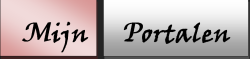
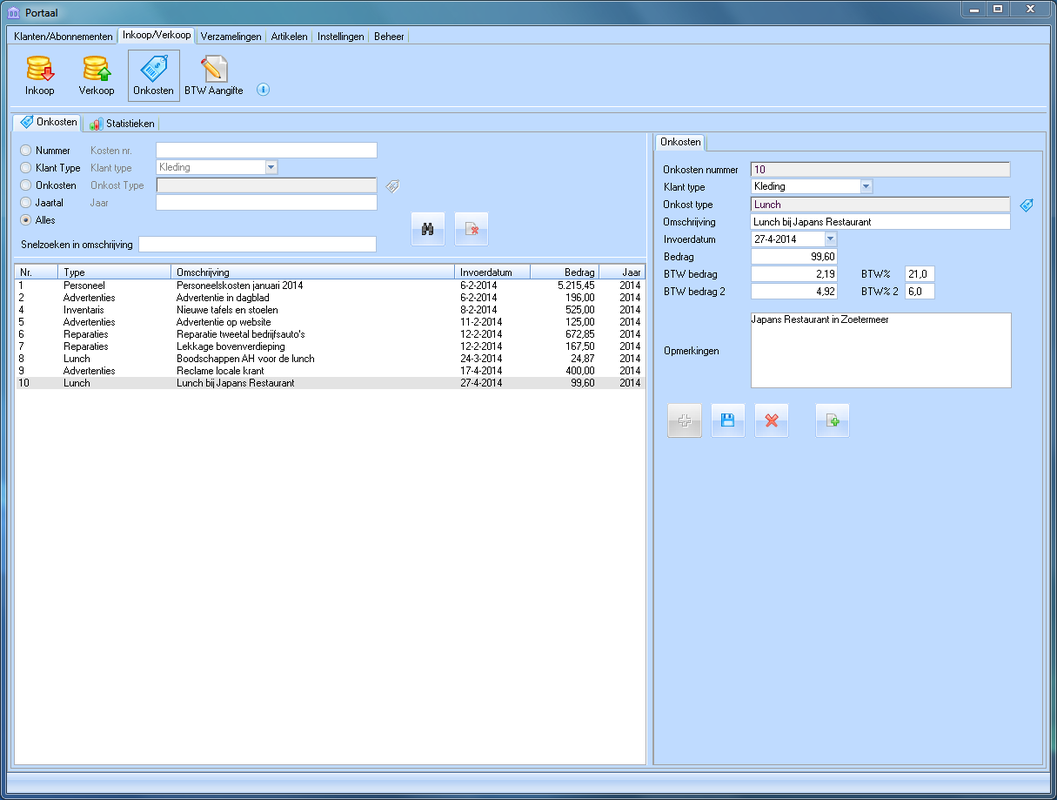
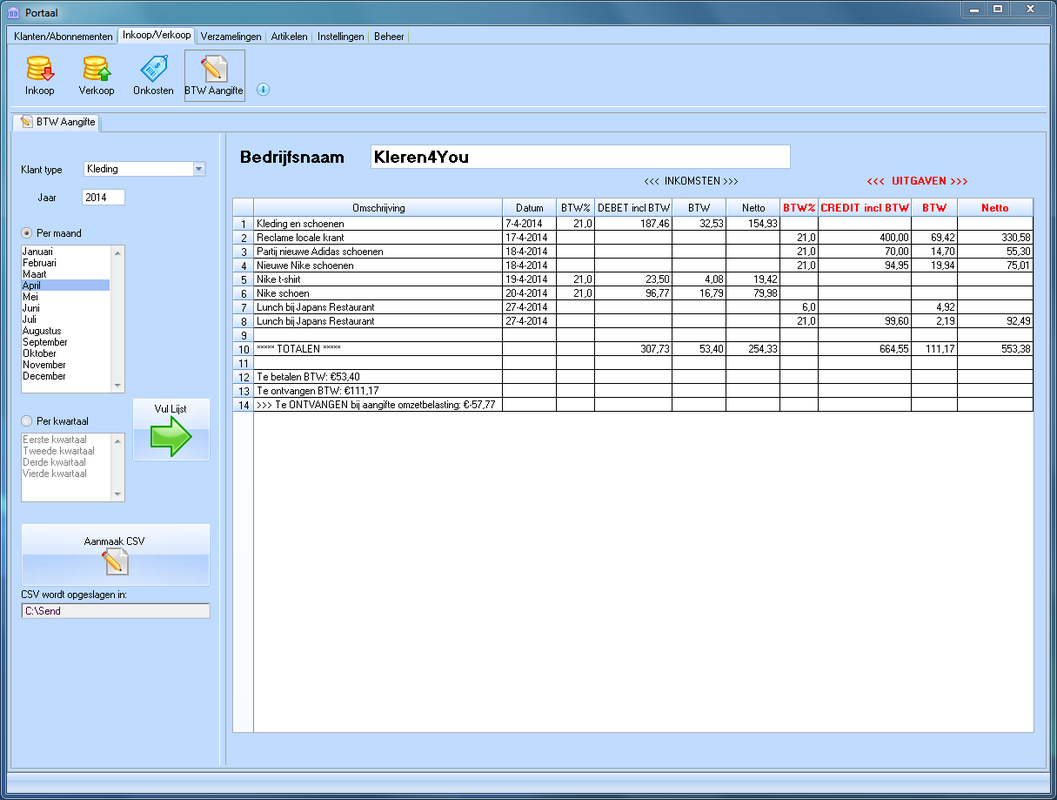
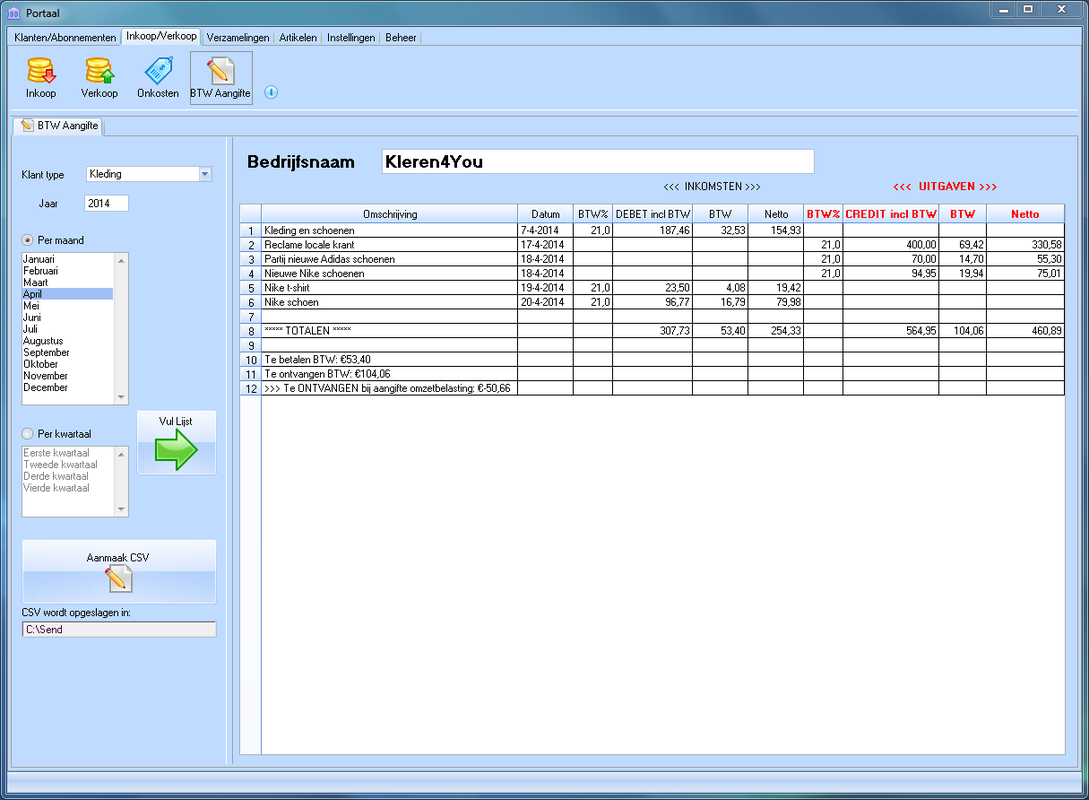
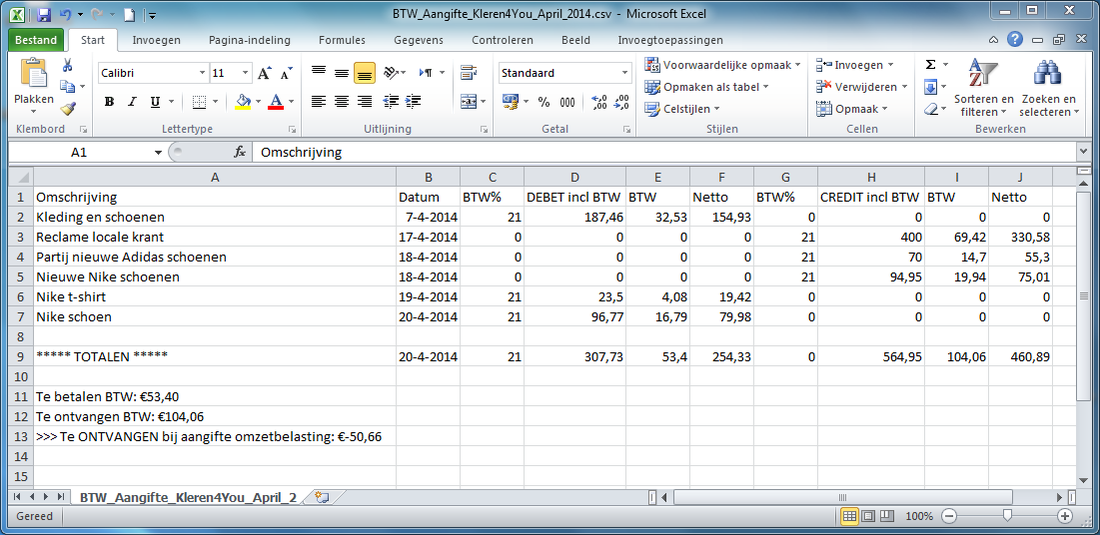
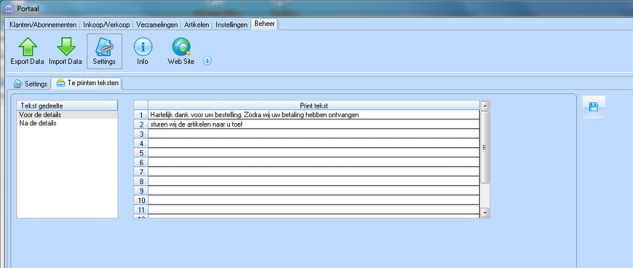
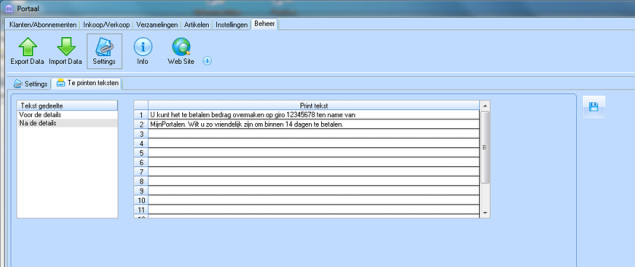
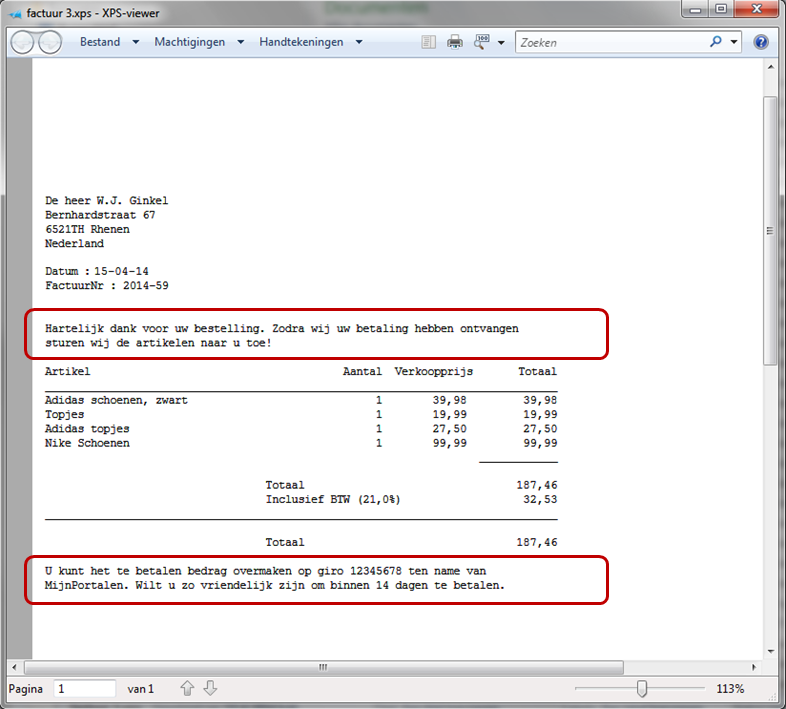
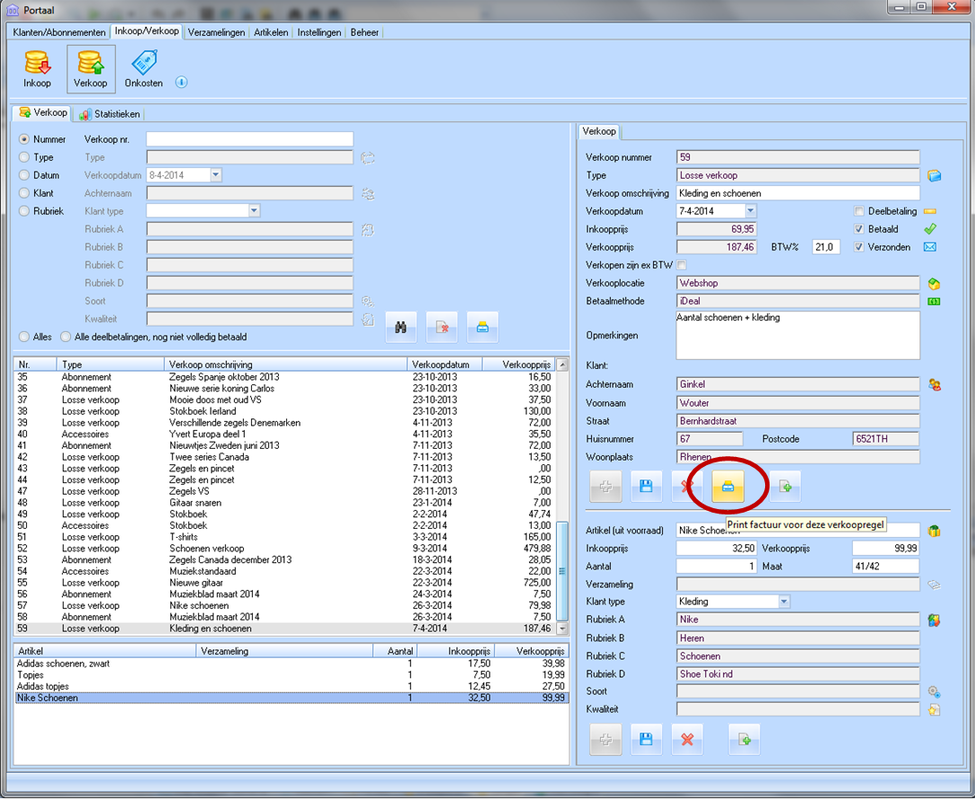
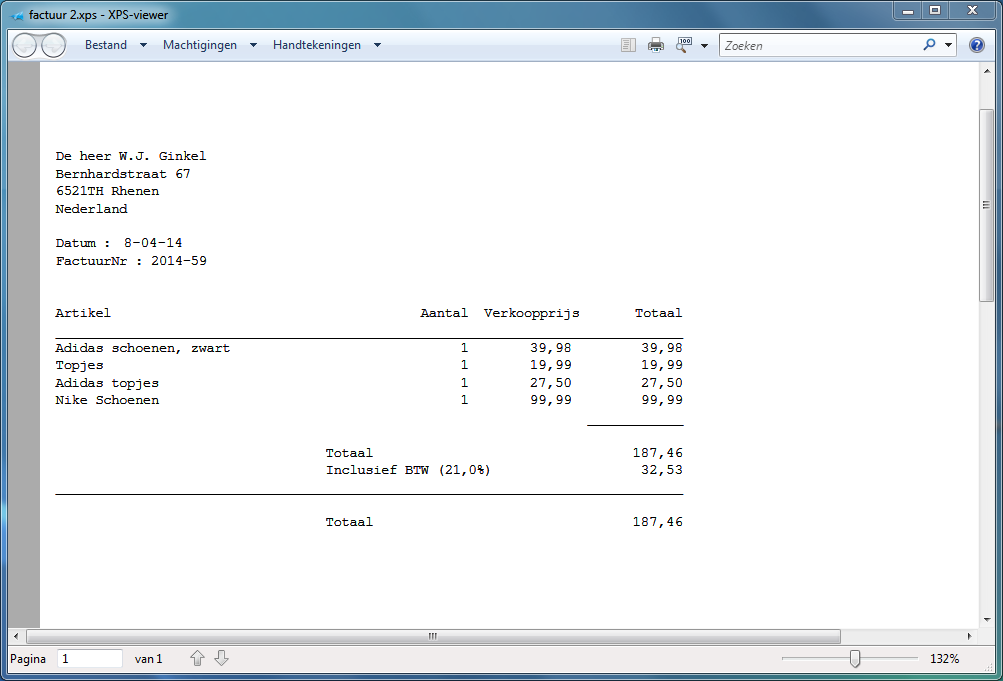
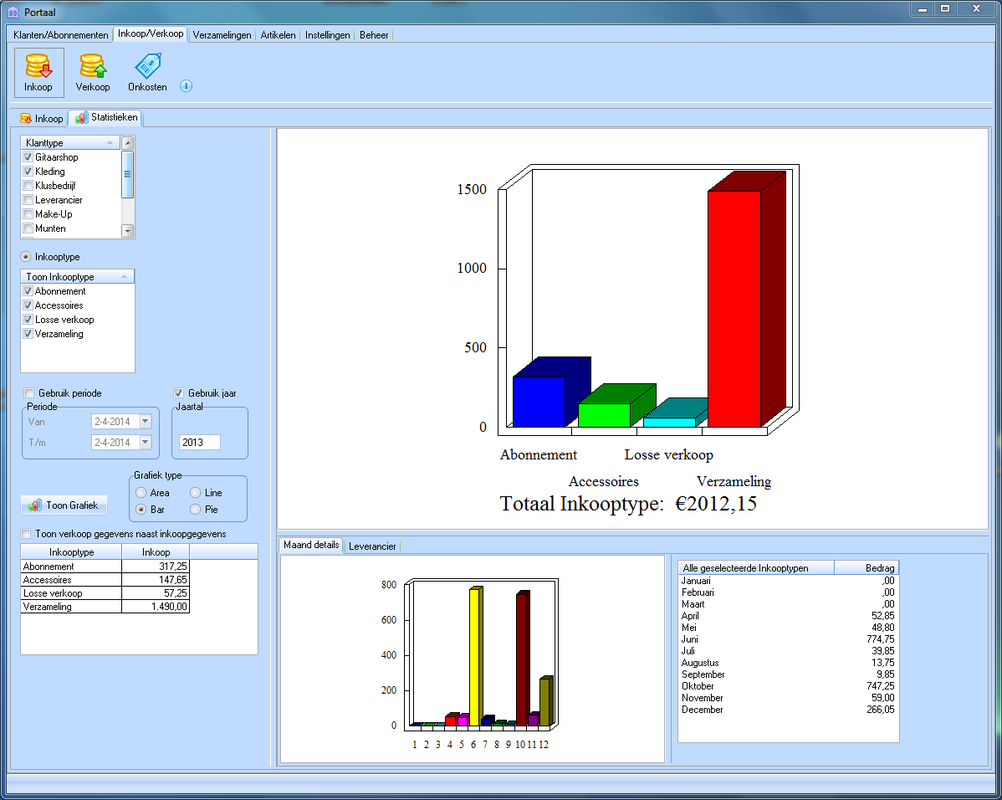
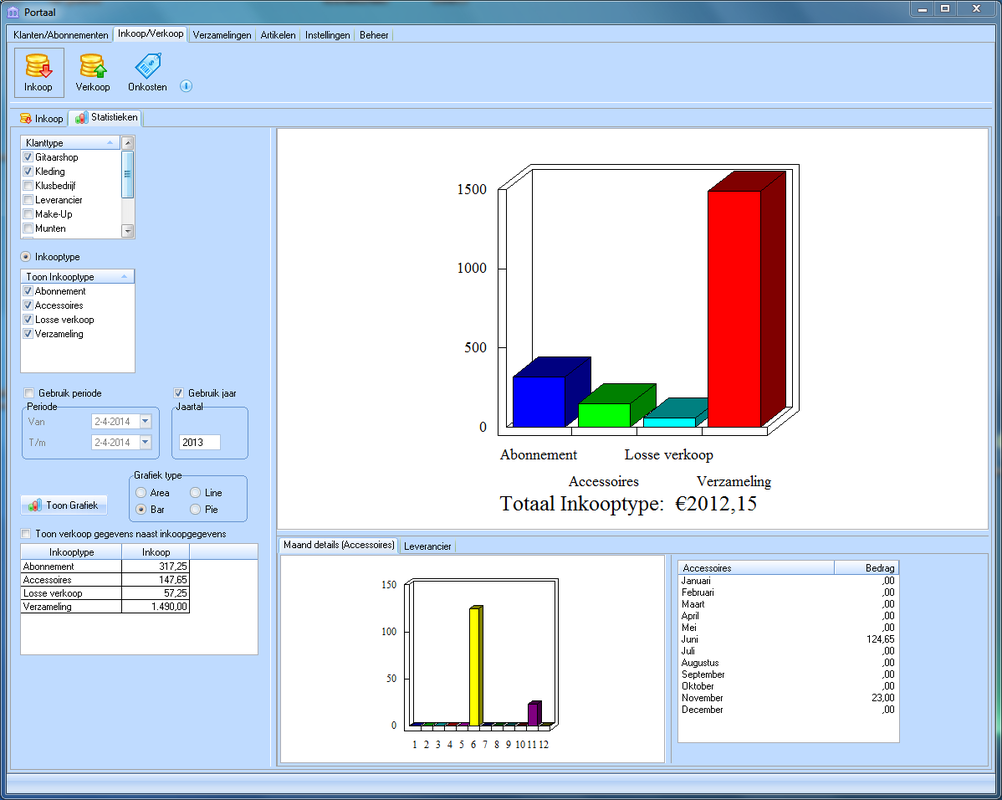
 RSS Feed
RSS Feed
